Blender学習8日目
こんばんは、今日もお疲れ様でした。今日は、家内が昨夜から調子を崩すというアクシデントがあり、仕事を休んで病院に連れて行くという事案が発生。とりあえず、落ち着いたので、一安心です。そんな中でも新年の目標に掲げたこの学習は進めていきます。なんとか1週間続いたしなぁ笑。
また新しい1週間を始めようと思います。
今日の学習内容
今日学ぶことは「ループカット」と「ナイフ」について。まぁ、英語教師ですから、オブジェクトを切り刻むのかなぁという予想は付きます。笑
今日も下記の画像の状態からスタート。だいぶ立方体を出すのが楽になったなぁ笑
備忘録も含めて、出し方はShift+Az→メッシュ→立方体の順で選択
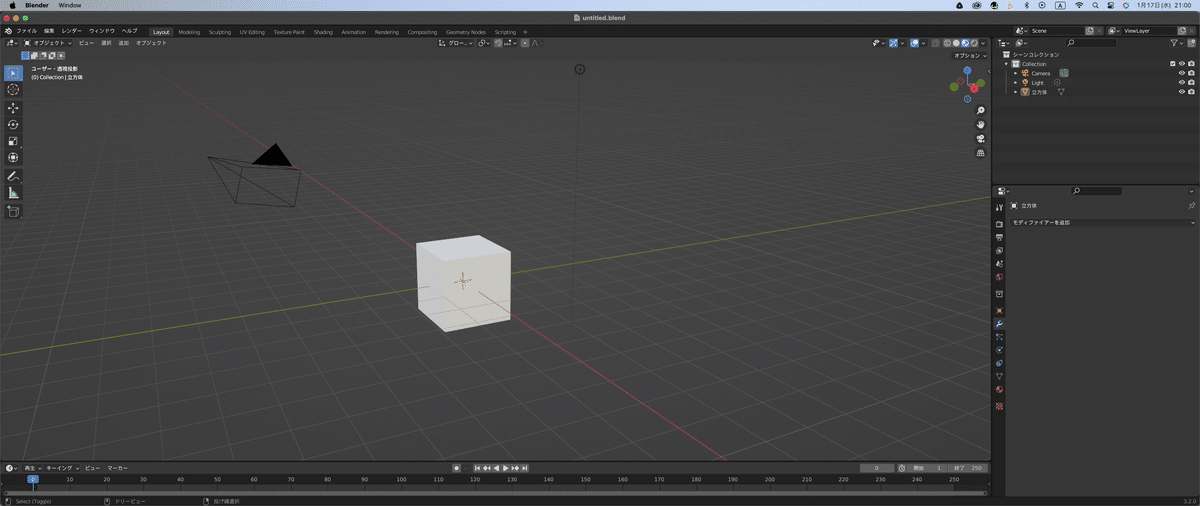
ループカットについて
要は頂点の数を増やす方法の一つねって理解で良いかな???


なんが画面左側にあるツール類のどれかを使うらしい
ちなみにショートかっとはCtl+R



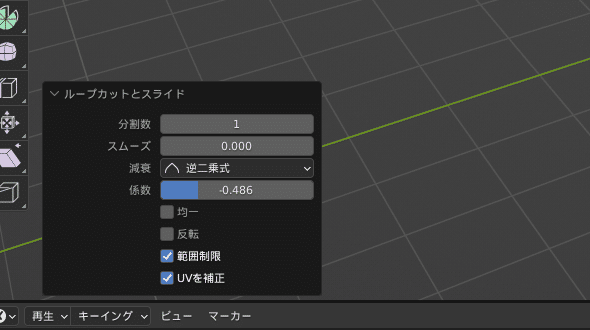
ここで分割数とか決められるのね係数とか何のことかわからんけど分割数は分かる。笑
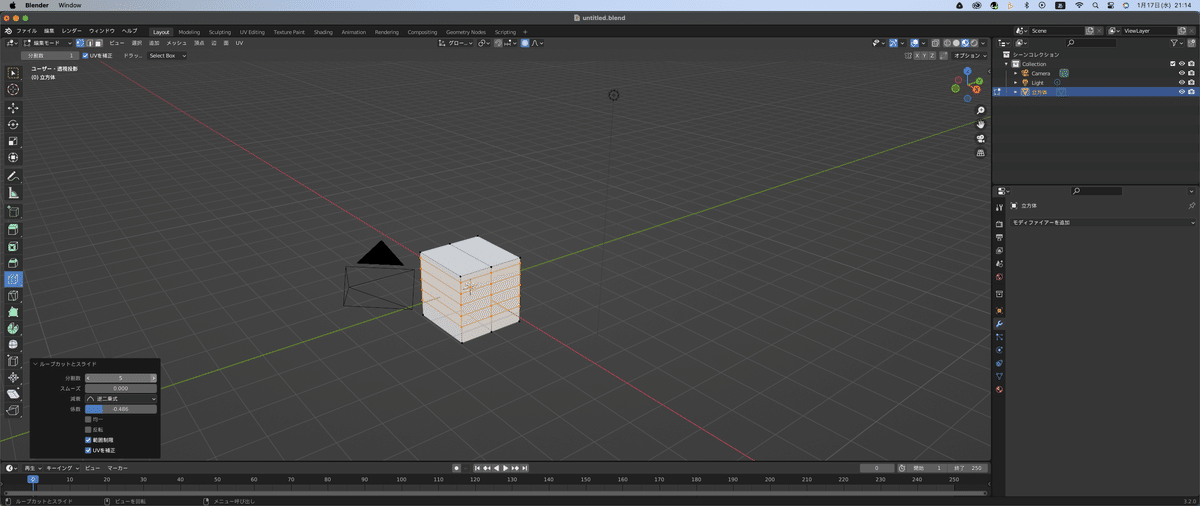
上の画像は左下の分割数を変えてみた状況
ナイフ機能
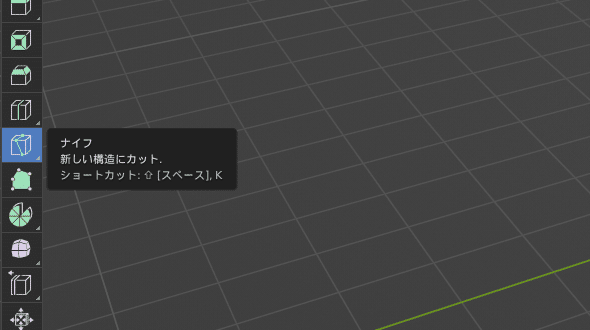
ナイフ機能のショートカットキーはK!まぁ頭文字ね笑
おお、マウスがナイフの形になった笑
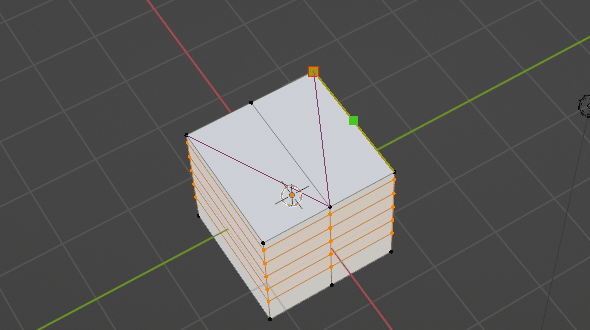
ナイフは新しい辺を作れるのね、割と自由に笑
これ結構難しいかも適当に使えないよね、頂点が増えて管理できなくなるわ今のレベルじゃ笑
まぁ初心者だからね、その辺はおいおい笑
でもピンポイントで使うには便利?
今日の振り返り
さてさて、本日も無事に終わりましたぁ笑
ループカットもナイフ機能も単純なオブジェクトに頂点の数をカットすることで増やすって理解で良いかな???
ショートカットキーのまとめ
ループカット:Ctrl+R (英語だとLoopだと思うんだけどねぇ・・・)
ナイフ機能:K(当然、knifeの頭文字だよね)
まぁ機能としてわかったけど、これを使いこなすのはまだまだ先の話(笑)
この記事が気に入ったらサポートをしてみませんか?
